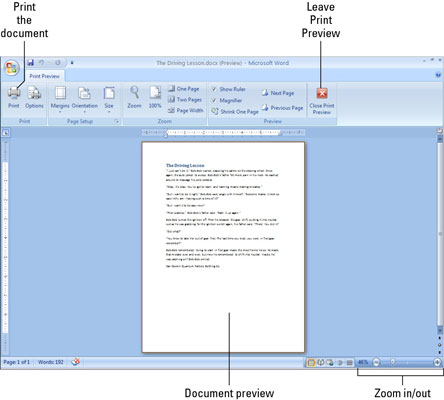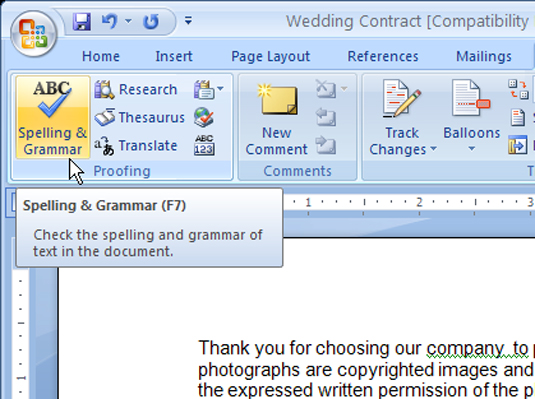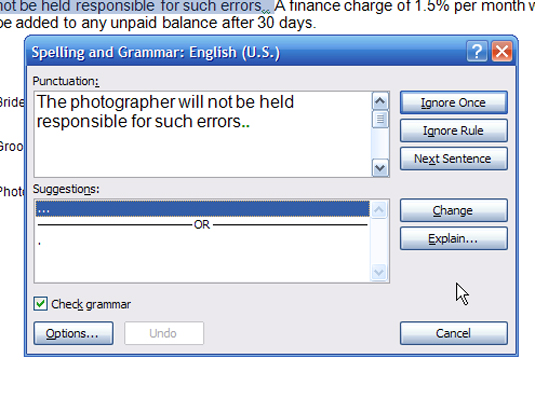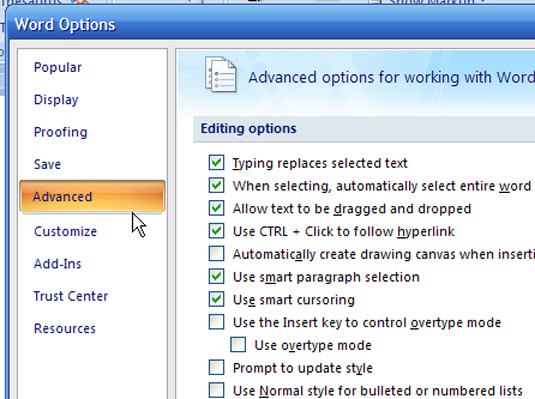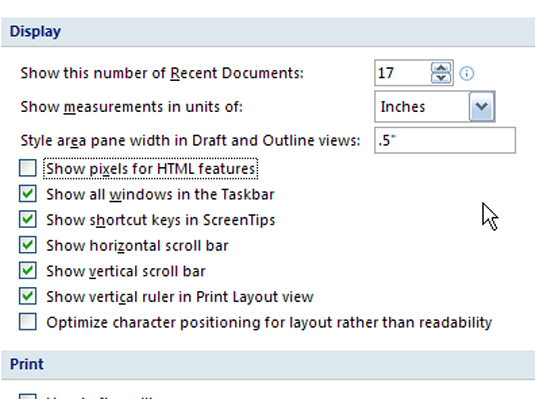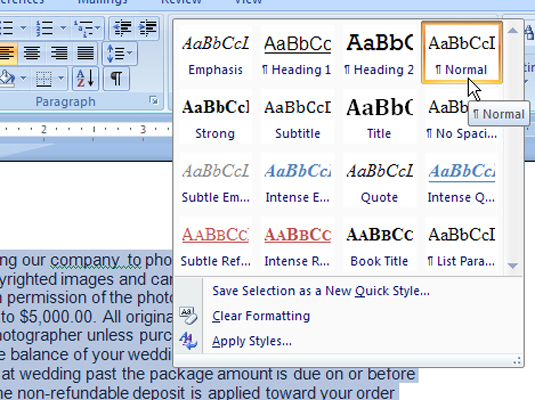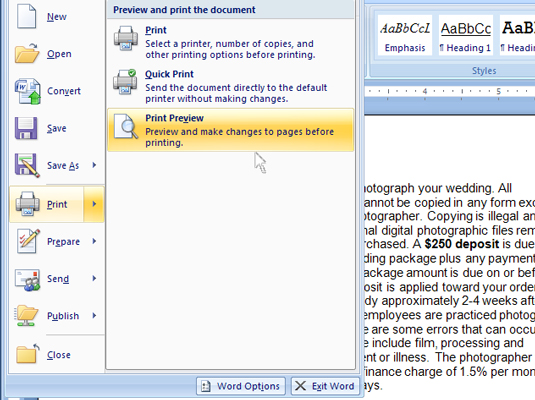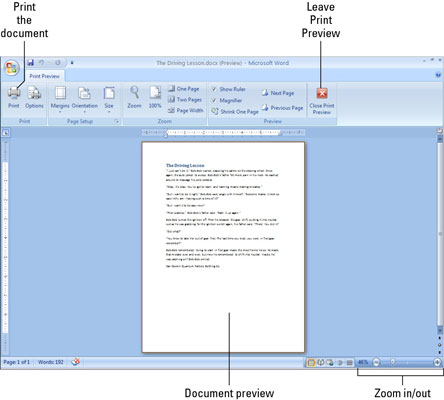Word 2007 dokumendi viimistlemisel kontrollige seda teksti- või vormindusvigade tuvastamiseks. Word pakub mitmeid korrektuuritööriistu, sealhulgas õigekirja- ja grammatikakontrolli, vaatamisstiile ja prindieelvaate kasutamist.
Kontrollige õigekirja ja grammatikat
Klõpsake nuppu Õigekirja ja grammatika (vahekaart Ülevaatus).
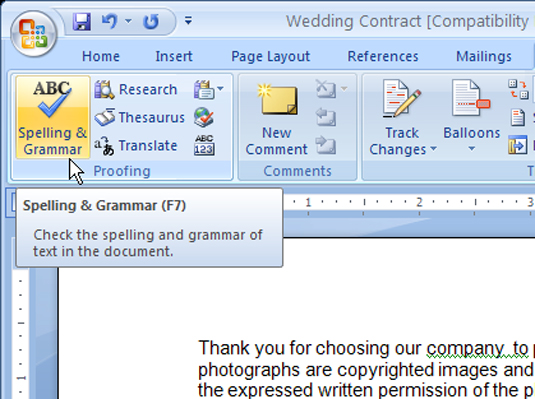
Avaneb dialoogiboks Õigekirja ja grammatika ja viib teid lehele, mida Word 2007 peab õigekirjaveaks või grammatikaveaks.
Vaadake iga soovitus üle dialoogiboksi Õigekirja ja grammatika nuppude abil.
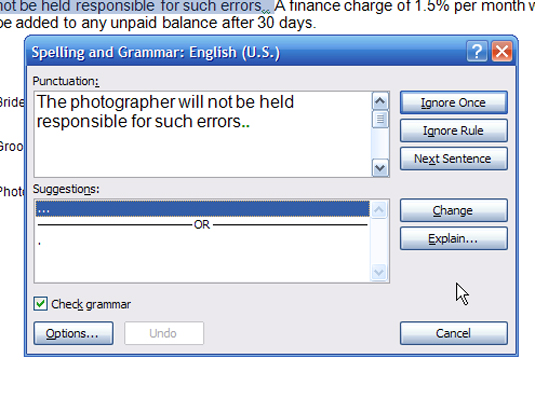
Nõustuge või keelake iga soovitatud parandus.
Vaadake üle Wordi dokumendistiilid
Alustades dokumendi algusest, lehitsege/kerige alla ja vaadake üle dokumendistiile, nagu pealkirjad ja täpid. Kui stiiliala paan on lubatud, vaadake stiilide nimesid mustand- või kontuurivaates.
Klõpsake nuppu Office, seejärel nuppu Wordi suvandid ja seejärel nuppu Täpsemalt (Wordi suvandid).
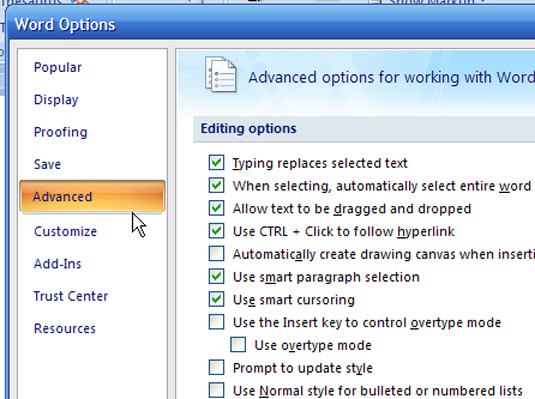
Avage stiiliala paan.
Kerige jaotiseni Kuva. Seejärel määrake
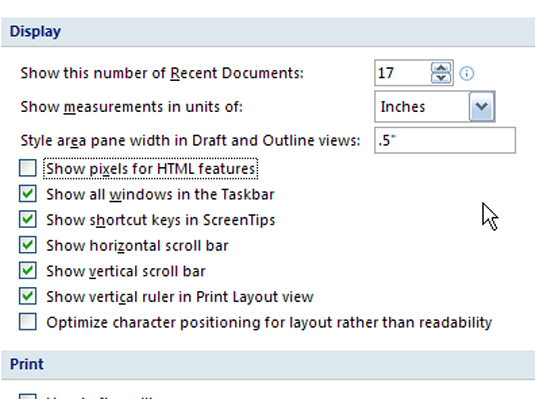
-
Näita mõõtmisi ühikutes: valige siit mõõtestandard, näiteks picas või tolli.
-
Stiiliala paani laius mustand- ja kontuurvaadetes: sisestage mõõtühikuga seotud arv. Näiteks kui valisite tolli, sisestage poole tolli jaoks 0,5.
Välju Wordi suvanditest.
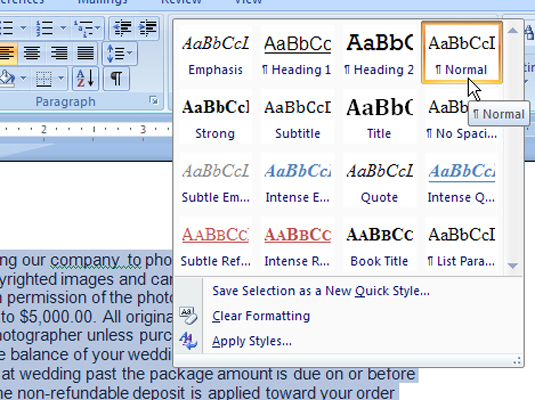
Kontuuri- või mustandvaates kuvatakse stiiliala paan vasakul pool.
Prindi eelvaate kasutamine Word 2007-s
Isegi kui te dokumenti ei prindi, kasutage prindi eelvaadet, et näha, kuidas teie dokument linnulennult välja näeb.
Klõpsake nuppu Office, hõljutage kursorit valiku Prindi kohal (ärge klõpsake) ja klõpsake nuppu Prindi eelvaade.
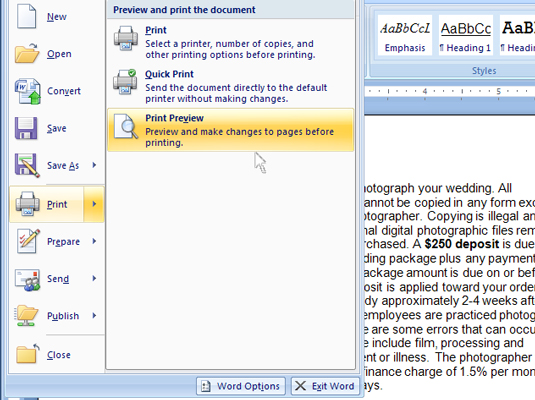
Avage prindi eelvaade.
Avanevas prindi eelvaate aknas vaadake üle vormindus. Dokumendis navigeerimiseks vajutage klahve Page Up ja Page Down.
Välju prindieelvaatest (klõpsake paremas ülanurgas nuppu Sule prindieelvaade).